 Entwicklungswerkzeuge
Entwicklungswerkzeuge
 VSCode
VSCode
 Wie konvertiere ich PHPStrom in VSCode und wie konfiguriere ich es?
Wie konvertiere ich PHPStrom in VSCode und wie konfiguriere ich es?
Wie konvertiere ich PHPStrom in VSCode und wie konfiguriere ich es?
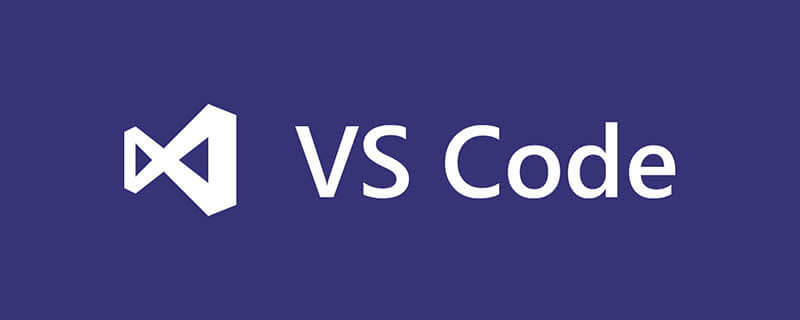
前言
使用许久的 PHPStorm 在我的电脑上启动速度越来越慢了;
索性尝试更换据说是 “世界第一编辑器” 的 VSCode。
喜欢折腾的我两天时间都在安装各种插件权衡是否保留。
目前以 PHP 为主留下以下记录,希望可以帮到你。
如果你有什么觉得更好的插件可以推荐给我,万分感谢。
主题配色
和 PHPStorm 一样,使用 Meterial Theme 的 Palenight。
文件图标主题
同样使用 Meterial Icon Theme。
插件
插件的选择本着日后能经常用到的原则,有用但利用率非常低的就不选择安装了。
PHP Intelephense
PHP 的代码提示、补全、跳转定义、格式化插件,功能强大,无需配置;优秀,必装。
网上其它文章推荐的还有 PHP IntelliSense 和 PHP Intellisense - Crane。
这两个已经很久没更新了,经过我单独安装单独测试也没有 PHP Intelephense 好用。
PHP Snippets from PHPStrom
使用和 PHPStrom 一样的快捷代码片段,pubf + tab?优秀,必装。
PHP DocBlocker
注释自动生成器,/** 回车?优秀,必装。
PHP Namespace Resolver
PHP 命名空间解析器;可以导入和扩展类;还可以排序。优秀,必装。
Better Align
还记得 PHPStorm 设置里的等号对齐吗,可以实现变量和数组的等号对齐。优秀,必装。
Project Manager
多任务管理、快速切换;不用多说。优秀,必装。
Auto Rename Tag
经测试新版 VSCode 已经可以自动关闭标签了,但是 Rename 还不行,所以这个也得装。
Settings Sync
VSCode 配置同步插件,换机器手动一个一个安装插件?一点一点该配置?不存在的。
该插件可一键将你的全部配置上传到 Github Gists,还可以一键下载到本地。必装。
我的配置
{
// 编辑器字体
"editor.fontFamily": "Operator Mono, Sarasa Term CL",
// 字体大小
"editor.fontSize": 18,
// 字间距
"editor.letterSpacing": 0.2,
// 行高
"editor.lineHeight": 28,
// 字体连字
"editor.fontLigatures": true,
// 换行设定
"editor.wordWrap": "off",
// 代码小地图
"editor.minimap.enabled": false,
// 自动保存机制
"files.autoSave": "onFocusChange",
// 保存自动格式化
"editor.formatOnSave": true,
// 文件修饰是否使用徽章
"explorer.decorations.badges": false,
// 预览编辑器(直接打开)
"workbench.editor.enablePreview": false,
// 主题设置
"workbench.colorTheme": "Material Theme Palenight",
// SiderBar 图标
"workbench.iconTheme": "material-icon-theme",
// PHP DocBlocker - PHP自动注释配置(更多设置见扩展说明)
// Description and Tags 间距
"php-docblocker.gap": false,
// 为类添加注释时添加命名空间
"php-docblocker.qualifyClassNames": true,
// 默认作者和邮箱
"php-docblocker.author": {
"name": "Talent",
"email": "talent.m@gmail.com"
},
// Terminal 程序设定
"terminal.integrated.shell.windows": "C:\\Program Files\\Git\\bin\\bash.exe",
"terminal.integrated.fontSize": 16,
// 语言单独设定
"[html]": {
"editor.formatOnSave": false
},
// 设置同步
"sync.gist": "336adfda8aedd01eee610d6cd421d144",
}PS:虽然没有 Sublime Text 启动速度快,但是和 PHP Storm 相比已经超级感人了。
相关推荐:《vscode使用教程》
本文系转载,原文地址:https://miaoqiang.name/archives/vscode-extension-sharing.html
Das obige ist der detaillierte Inhalt vonWie konvertiere ich PHPStrom in VSCode und wie konfiguriere ich es?. Für weitere Informationen folgen Sie bitte anderen verwandten Artikeln auf der PHP chinesischen Website!

Heiße KI -Werkzeuge

Undresser.AI Undress
KI-gestützte App zum Erstellen realistischer Aktfotos

AI Clothes Remover
Online-KI-Tool zum Entfernen von Kleidung aus Fotos.

Undress AI Tool
Ausziehbilder kostenlos

Clothoff.io
KI-Kleiderentferner

Video Face Swap
Tauschen Sie Gesichter in jedem Video mühelos mit unserem völlig kostenlosen KI-Gesichtstausch-Tool aus!

Heißer Artikel

Heiße Werkzeuge

Notepad++7.3.1
Einfach zu bedienender und kostenloser Code-Editor

SublimeText3 chinesische Version
Chinesische Version, sehr einfach zu bedienen

Senden Sie Studio 13.0.1
Leistungsstarke integrierte PHP-Entwicklungsumgebung

Dreamweaver CS6
Visuelle Webentwicklungstools

SublimeText3 Mac-Version
Codebearbeitungssoftware auf Gottesniveau (SublimeText3)

Heiße Themen
 So definieren Sie Header -Dateien für VSCODE
Apr 15, 2025 pm 09:09 PM
So definieren Sie Header -Dateien für VSCODE
Apr 15, 2025 pm 09:09 PM
Wie definiere ich Header -Dateien mithilfe von Visual Studio -Code? Erstellen Sie eine Header -Datei und deklarieren Sie Symbole in der Header -Datei mit dem Namen .h oder .HPP -Suffix (wie Klassen, Funktionen, Variablen) das Programm mit der #include -Direktive kompilieren, um die Header -Datei in die Quelldatei aufzunehmen. Die Header -Datei wird enthalten und die deklarierten Symbole sind verfügbar.
 Welche Computerkonfiguration ist für VSCODE erforderlich?
Apr 15, 2025 pm 09:48 PM
Welche Computerkonfiguration ist für VSCODE erforderlich?
Apr 15, 2025 pm 09:48 PM
VS Code system requirements: Operating system: Windows 10 and above, macOS 10.12 and above, Linux distribution processor: minimum 1.6 GHz, recommended 2.0 GHz and above memory: minimum 512 MB, recommended 4 GB and above storage space: minimum 250 MB, recommended 1 GB and above other requirements: stable network connection, Xorg/Wayland (Linux)
 So lösen Sie das Problem der VSCODE -chinesischen Annotationen, die Fragen zu Fragen werden
Apr 15, 2025 pm 11:36 PM
So lösen Sie das Problem der VSCODE -chinesischen Annotationen, die Fragen zu Fragen werden
Apr 15, 2025 pm 11:36 PM
So lösen Sie das Problem, dass chinesische Kommentare im Visual Studio-Code zu Fragenzeichen werden: Überprüfen Sie die Dateikodierung und stellen Sie sicher, dass es sich um "UTF-8 ohne Bom" handelt. Ändern Sie die Schriftart in eine Schriftart, die chinesische Charaktere wie "Song Style" oder "Microsoft Yahei" unterstützt. Installieren Sie die Schriftart neu. Aktivieren Sie die Unterstützung von Unicode. Aktualisieren Sie VSCODE, starten Sie den Computer neu und erstellen Sie die Quelldatei neu.
 So verwenden Sie VSCODE
Apr 15, 2025 pm 11:21 PM
So verwenden Sie VSCODE
Apr 15, 2025 pm 11:21 PM
Visual Studio Code (VSCODE) ist ein plattformübergreifender, Open-Source-Editor und kostenloser Code-Editor, der von Microsoft entwickelt wurde. Es ist bekannt für seine leichte, Skalierbarkeit und Unterstützung für eine Vielzahl von Programmiersprachen. Um VSCODE zu installieren, besuchen Sie bitte die offizielle Website, um das Installateur herunterzuladen und auszuführen. Bei der Verwendung von VSCODE können Sie neue Projekte erstellen, Code bearbeiten, Code bearbeiten, Projekte navigieren, VSCODE erweitern und Einstellungen verwalten. VSCODE ist für Windows, MacOS und Linux verfügbar, unterstützt mehrere Programmiersprachen und bietet verschiedene Erweiterungen über den Marktplatz. Zu den Vorteilen zählen leicht, Skalierbarkeit, umfangreiche Sprachunterstützung, umfangreiche Funktionen und Versionen
 Gemeinsame Befehle für VSCODE Terminal
Apr 15, 2025 pm 10:06 PM
Gemeinsame Befehle für VSCODE Terminal
Apr 15, 2025 pm 10:06 PM
Common commands for VS Code terminals include: Clear the terminal screen (clear), list the current directory file (ls), change the current working directory (cd), print the current working directory path (pwd), create a new directory (mkdir), delete empty directory (rmdir), create a new file (touch) delete a file or directory (rm), copy a file or directory (cp), move or rename a file or directory (MV) Dateiinhalt anzeigen (CAT) Dateiinhalt anzeigen und scrollen (weniger) Dateiinhalt anzeigen Inhalt nur Scrollen Sie nach unten (mehr) Zeigen Sie die ersten Zeilen der Datei an (Kopf).
 VSCODE -Tutorial zur Verwendung
Apr 15, 2025 pm 10:09 PM
VSCODE -Tutorial zur Verwendung
Apr 15, 2025 pm 10:09 PM
Das integrierte VSCODE-integrierte Terminal ist ein Entwicklungstool, mit dem das Ausführen von Befehlen und Skripten innerhalb des Editors den Entwicklungsprozess vereinfachen kann. Verwenden Sie VSCODE -Anschluss: Öffnen Sie das Terminal mit der T -T -T -Taste (Strg/CMD). Geben Sie einen Befehl ein oder führen Sie das Skript aus. Verwenden Sie Hotkeys (z. B. Strg l, um das Terminal zu löschen). Ändern Sie das Arbeitsverzeichnis (z. B. den CD -Befehl). Zu den erweiterten Funktionen gehören Debug -Modus, automatischer Code -Snippet -Abschluss und interaktiver Befehlsverlauf.
 VSCODE Vorheriger nächster Verknüpfungsschlüssel
Apr 15, 2025 pm 10:51 PM
VSCODE Vorheriger nächster Verknüpfungsschlüssel
Apr 15, 2025 pm 10:51 PM
VS Code One-Step/Nächster Schritt Verknüpfungsschlüsselnutzung: Einschritt (rückwärts): Windows/Linux: Strg ←; macOS: CMD ← Nächster Schritt (vorwärts): Windows/Linux: Strg →; macos: cmd →
 Welche Sprache wird VSCODE verwendet?
Apr 15, 2025 pm 11:03 PM
Welche Sprache wird VSCODE verwendet?
Apr 15, 2025 pm 11:03 PM
Visual Studio Code (VSCODE) wurde von Microsoft entwickelt, das mit dem Elektronen -Framework erstellt wurde und hauptsächlich in JavaScript geschrieben wurde. Es unterstützt eine breite Palette von Programmiersprachen, einschließlich JavaScript, Python, C, Java, HTML, CSS usw., und kann durch Erweiterungen Unterstützung für andere Sprachen unterstützen.





